Potresti voler creare un modulo PDF compilabile dove la casella di controllo aggiunta viene selezionata per impostazione predefinita. Oppure potresti voler modificare un vecchio modulo PDF compilabile, ma la casella di controllo non permette di essere deselezionata. In entrambi i casi, potresti cercare "Come Deselezionare una Casella in un PDF" per trovare una risposta. E la tua ricerca finirà qui poiché abbiamo tutte le soluzioni di cui hai bisogno. Continua a leggere.
Parte 1. Come Deselezionare una Casella in un PDF su Windows e Mac Con UPDF
Il visualizzatore ed editor di PDF UPDF è la scelta migliore per deselezionare una casella nei documenti PDF, che sia interattiva o meno. UPDF supporta la deselezione diretta delle caselle interattive, ma se la casella non è interattiva, sarà possibile deselezionarla coprendola con un rettangolo nei moduli PDF non compilabili. Allo stesso modo, sarà possibile coprire la vecchia casella con una nuova se la casella selezionata in un campo compilabile non può essere deselezionata per qualche motivo.
Ogni metodo per deselezionare una casella in PDF con UPDF richiede passaggi diversi. Clicca il pulsante qui sotto e segui la nostra guida completa su tutti questi metodi:
Windows • macOS • iOS • Android 100% sicuro
Metodo 1. Come Deselezionare una Casella in un PDF Compilabile?
Il primo modo in cui UPDF può essere utilizzato è per i moduli PDF che sono compilabili. Questi moduli non richiedono strumenti o metodi speciali per deselezionare una casella, sarà sufficiente cliccare su una casella per deselezionarla. Quindi, potrai seguire questi passaggi con UPDF per deselezionare le caselle nei documenti PDF compilabili:
1. Apri il PDF in Modalità Lettura UPDF
Scarica UPDF sul tuo computer. Fai doppio clic sul file PDF compilabile per aprirlo in visualizzazione Lettura in UPDF e, poiché il modulo PDF è compilabile per impostazione predefinita, potrai selezionare e deselezionare le caselle in modalità lettura senza utilizzare strumenti aggiuntivi.
Windows • macOS • iOS • Android 100% sicuro
2. Clicca per deselezionare direttamente una casella nel PDF.
Clicca sulla casella di controllo e sarà deselezionata istantaneamente. In questo modo, potrai deselezionare le caselle di controllo e i pulsanti radio. L'unico requisito da soddisfare è avere un documento PDF compilabile.
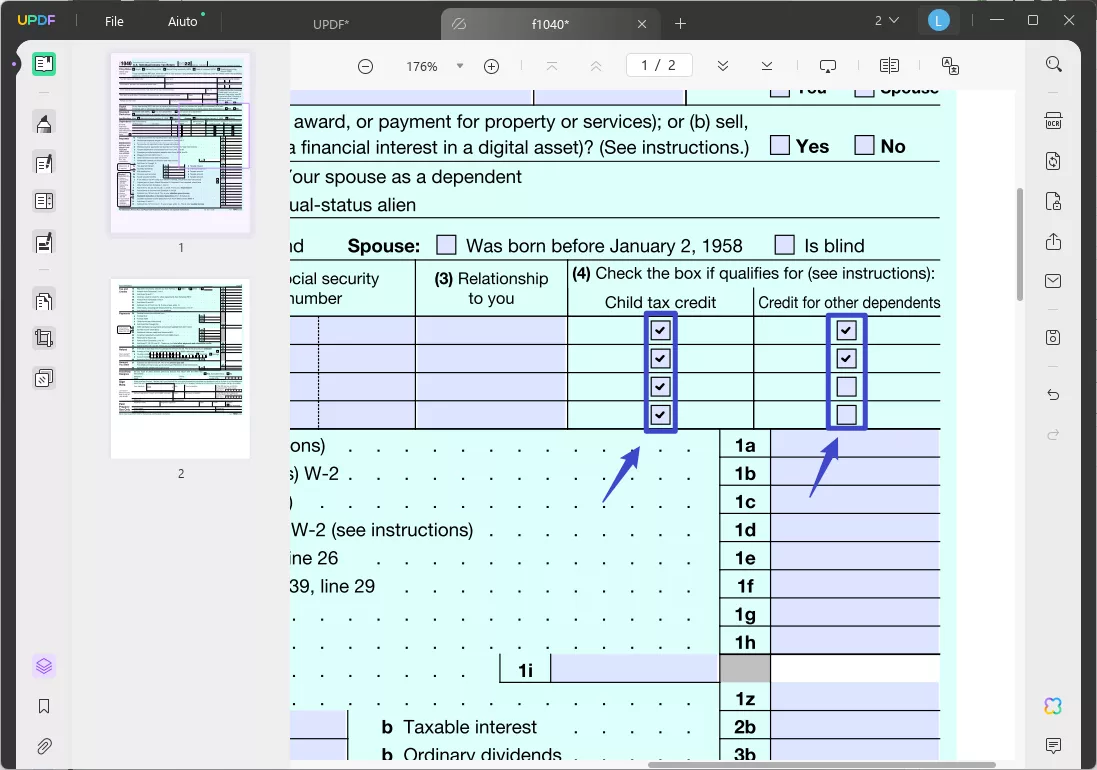
Quindi, scarica UPDF e lavora facilmente sui moduli PDF compilabili seguendo i passaggi sopra indicati.
Windows • macOS • iOS • Android 100% sicuro
Metodo 2. Come Deselezionare una Casella in un Modulo PDF Compilabile Aggiungendo una Nuova Casella?
Se stai lavorando con un modulo PDF compilabile ma, per determinati motivi, la casella di controllo non può essere deselezionata, potrai utilizzare UPDF per aggiungere un'altra casella sopra quella precedente. La nuova casella sarà interattiva e potrà essere utilizzata come una normale casella nei moduli PDF. Poiché copre la vecchia casella, non dovrai preoccuparti che sia interattiva o meno. Segui i passaggi seguenti per aggiungere una nuova casella per deselezionare quella precedente:
1. Apri il PDF in modalità Prepara Modulo di UPDF
Inizia scaricando UPDF sul tuo PC e impostalo come strumento PDF predefinito. Fai doppio clic su un file PDF per aprirlo in UPDF e clicca il pulsante "Prepara Modulo" dal menu del pannello sinistro. Poiché stai aggiungendo una nuova casella, dovrai essere in modalità Prepara Modulo, dato che il PDF si aprirà in modalità Lettura per impostazione predefinita.
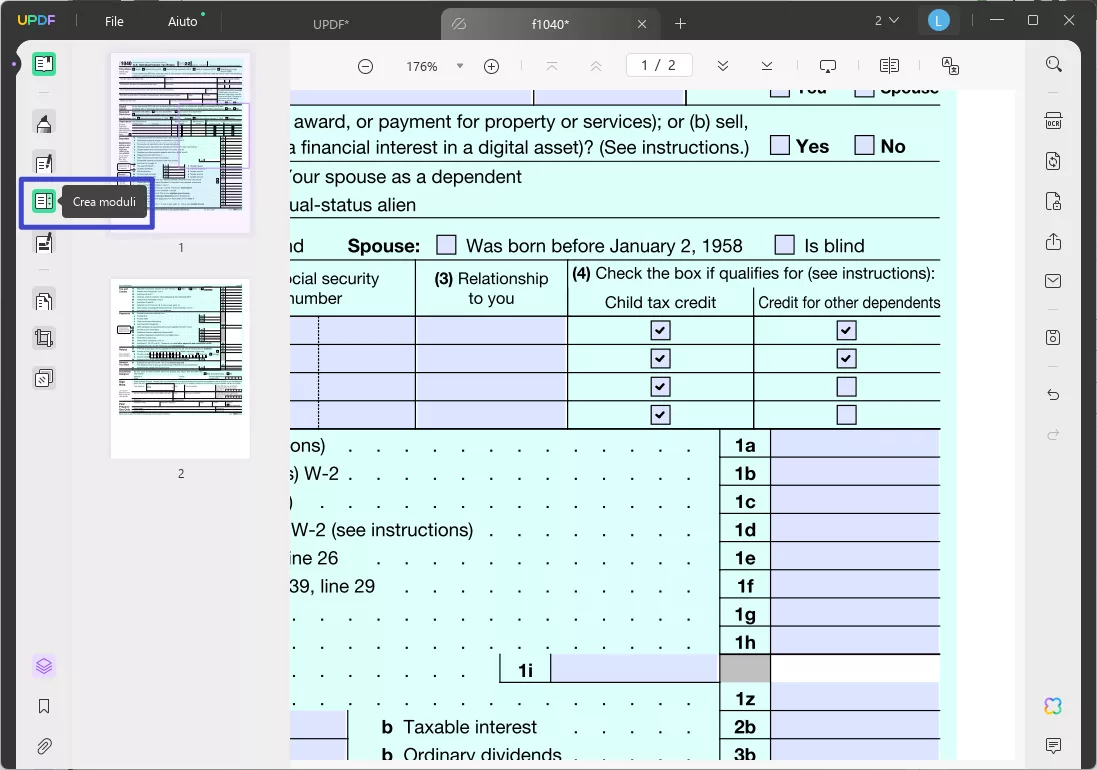
2. Clicca il pulsante Casella di controllo dall'alto per aggiungere una casella
Nella modalità Prepara Modulo, ci sono diverse opzioni per i moduli compilabili. Dovrai cercare l'opzione "casella di controllo". Ora sposta il cursore sulla pagina PDF e clicca per aggiungere una casella di controllo. La casella potrebbe non essere della stessa dimensione.
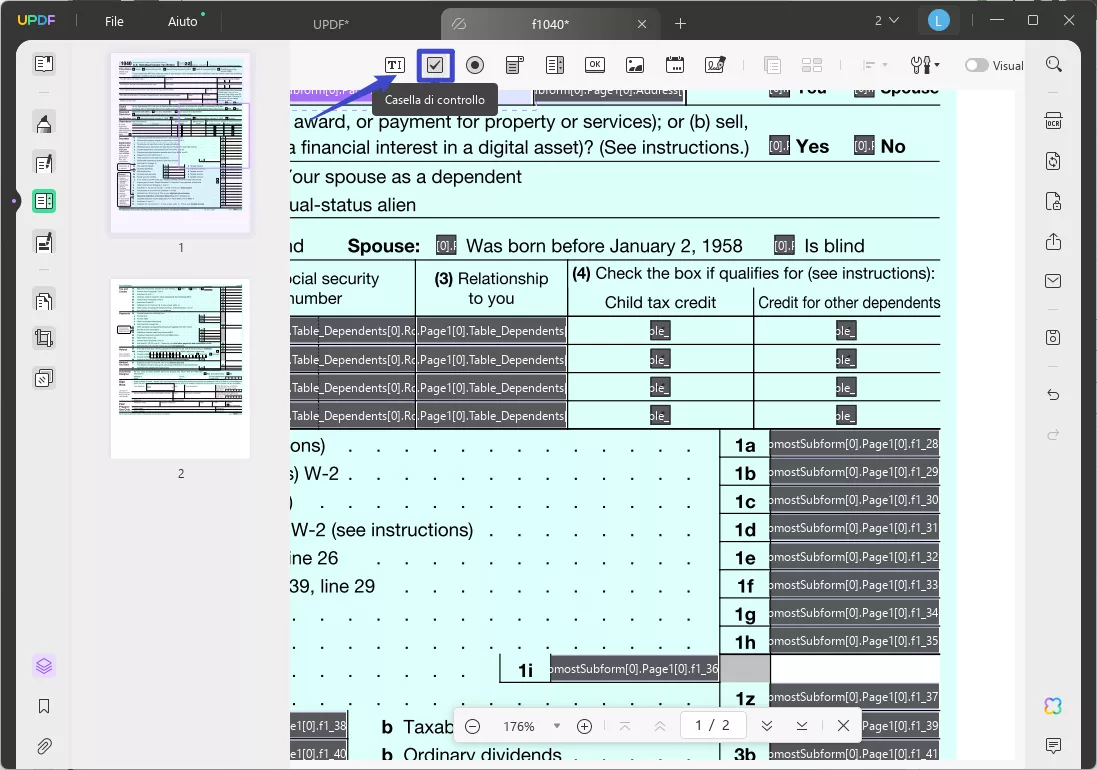
3. Ridimensiona e posiziona attentamente la casella sopra quella precedente
Ora, dovrai cliccare e trascinare la casella sopra quella precedente. Utilizzando i marcatori dei bordi, dovrai ridimensionare la casella in modo che sia della stessa dimensione di quella sottostante, o leggermente più grande in modo da coprirla. Una volta posizionata, potrai salvare il documento PDF e renderlo nuovamente un modulo compilabile.
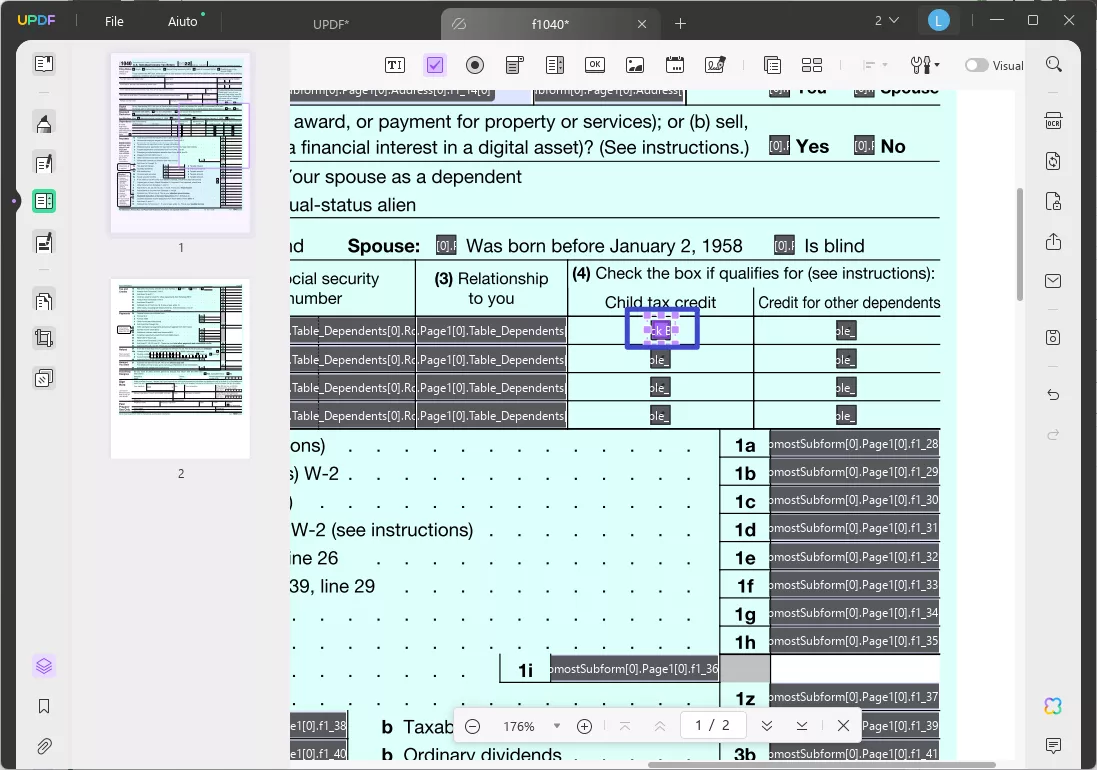
Metodo 3. Come Deselezionare una Casella in un Modulo PDF Non Compilabile Aggiungendo una Forma Rettangolare
A volte, potresti avere un modulo PDF dove la casella di controllo non funziona normalmente. Questo accade perché il modulo non è compilabile, quindi se hai una casella di controllo selezionata, potrebbe sembrare che non ci sia soluzione per deselezionarla. Questi moduli PDF sono solitamente progettati per la stampa e la compilazione con una penna. Quindi, aggiungere un rettangolo sopra la casella utilizzando la funzione di annotazione sarà la soluzione migliore per deselezionare quella casella. Potrai farlo seguendo questi passaggi con UPDF:
1. Apri il PDF e vai su Annotator in UPDF
Scarica UPDF e aprilo facendo doppio clic sulla sua icona. Usa il pulsante "Apri File" per aprire il documento PDF e seleziona l'opzione "Annotator" dal menu laterale.
Windows • macOS • iOS • Android 100% sicuro
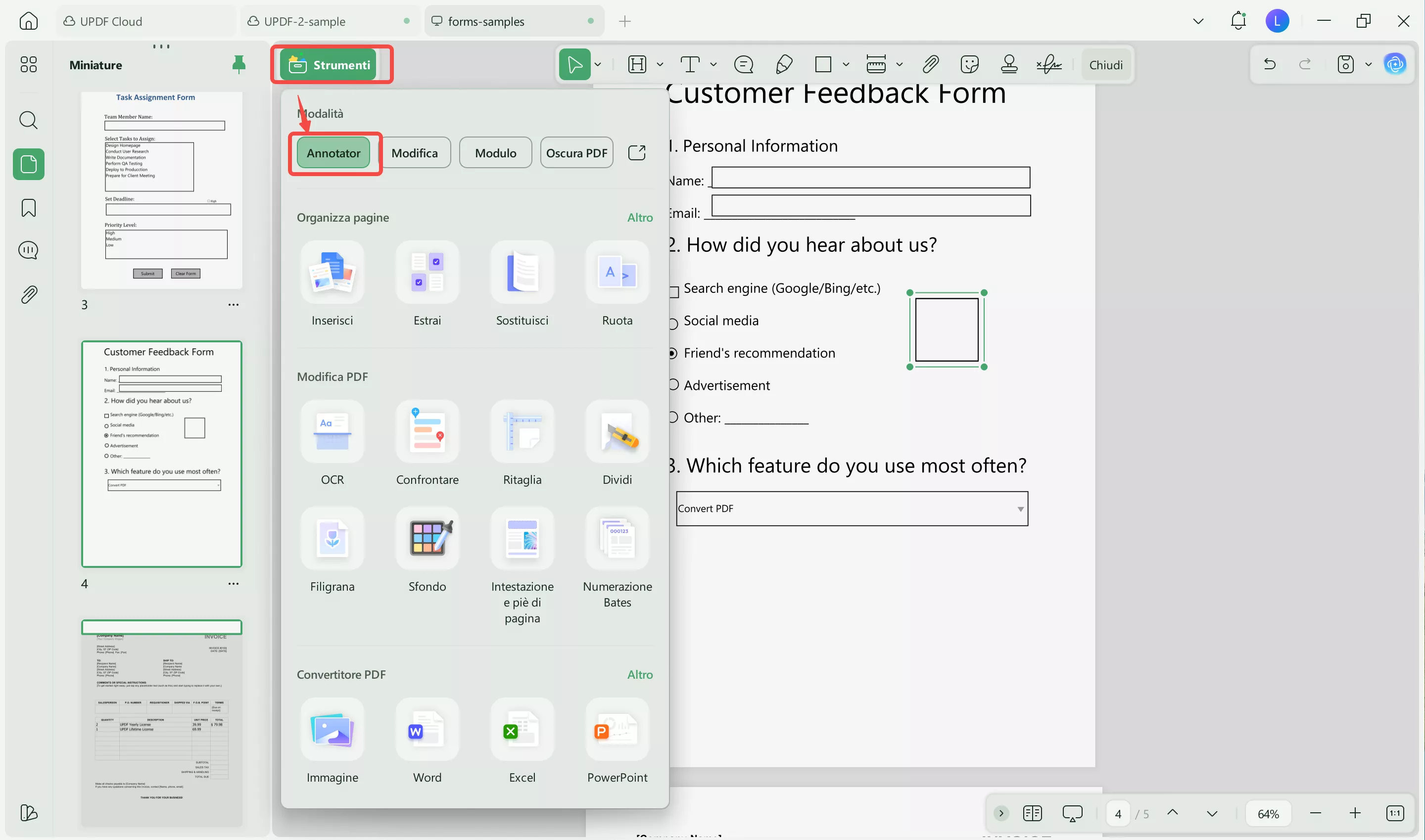
2. Clicca lo strumento forma.
Clicca l'opzione forma dall'alto, e qui, sceglieremo rettangolo. Potremo anche scegliere il colore giusto per il bordo e il riempimento.
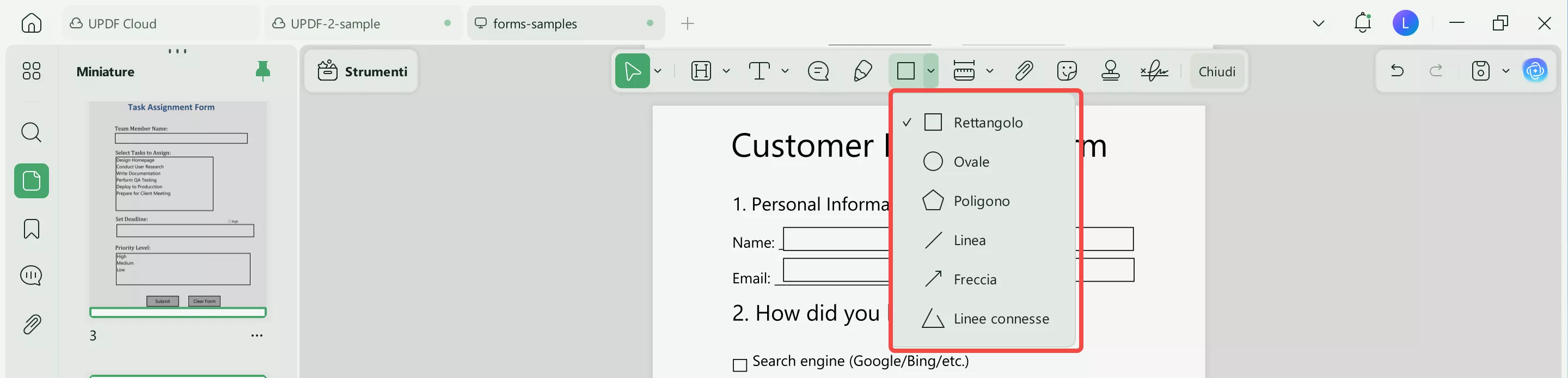
3. Clicca in qualsiasi punto per creare il rettangolo.
Clicca in qualsiasi punto della pagina per creare un rettangolo. Clicca leggermente lontano dalla casella per un ridimensionamento più facile.
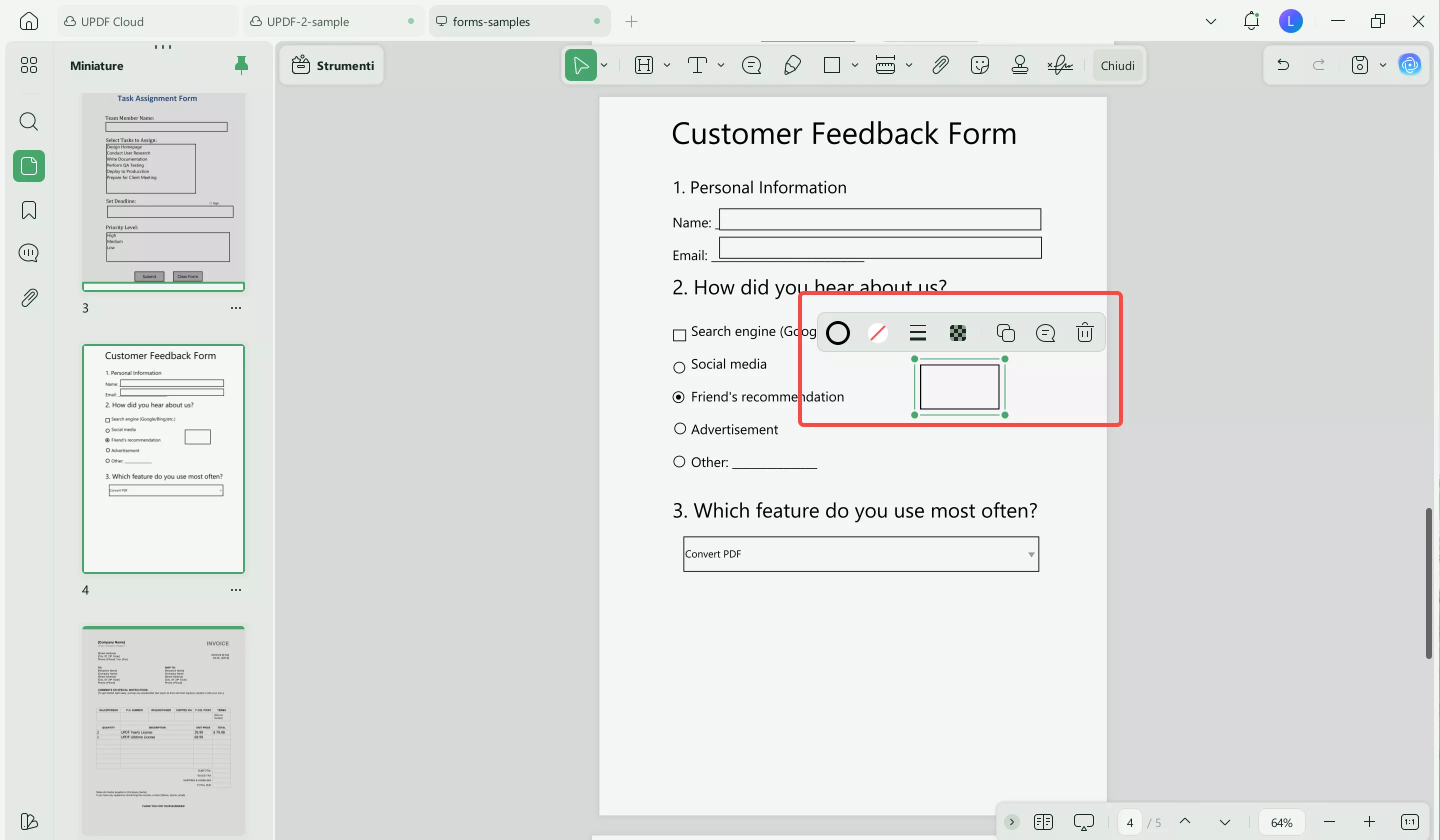
4. Ridimensiona e posiziona attentamente il rettangolo per coprire la casella
Tieni premuto il tasto sinistro del mouse e trascina il rettangolo sopra la casella per posizionarlo correttamente. In secondo luogo, dovrai assicurarti che sia della dimensione perfetta utilizzando i marcatori dei bordi sul rettangolo e ridimensionandolo. Il nuovo rettangolo deve essere abbastanza grande da coprire la precedente casella non compilabile.
Se stai utilizzando la versione di prova gratuita di UPDF e desideri salvare i moduli PDF modificabili, vedrai una finestra pop-up che ti informerà che ci sarà una filigrana sul PDF salvato oppure potrai effettuare l'upgrade alla versione Pro. Se desideri salvare senza filigrana, potrai effettuare l'upgrade alla versione pro cliccando sull'immagine qui sotto per usufruire di un grande sconto.
Cos'altro potrà fare UPDF per te?
UPDF fa molto più che lavorare con caselle di controllo in un documento PDF dato che include molte funzionalità intuitive e uniche. Permette anche di aggiungere automaticamente una casella di testo compilabile in PDF per risparmiare tempo. Alcune delle migliori altre funzionalità che potrai ottenere utilizzando UPDF includono:
- UPDF Cloud
- UPDF AI
- OCR
- Compressione PDF
- Conversione PDF
- Sicurezza PDF
- Modifica PDF
- Condivisione PDF Semplificata
- Organizzazione PDF
- ecc.
Per saperne di più su UPDF, potrai leggere questa recensione di UPDF o guardare il video di recensione qui sotto.
Parte 2. Come Deselezionare una Casella in PDF Con Chrome?
Se sai di avere un modulo PDF compilabile e interattivo, e non hai alcun editor PDF disponibile, potrai utilizzare qualsiasi browser sul tuo PC. In questo esempio, useremo il browser Chrome per deselezionare una casella in un documento PDF.
1. Apri il PDF in Chrome
Facendo doppio clic sul PDF si aprirà in Chrome se è impostato come strumento di visualizzazione PDF predefinito. In caso contrario, potrai fare clic con il tasto destro sul PDF e dal menu "apri con", selezionare Chrome per aprire il documento PDF.
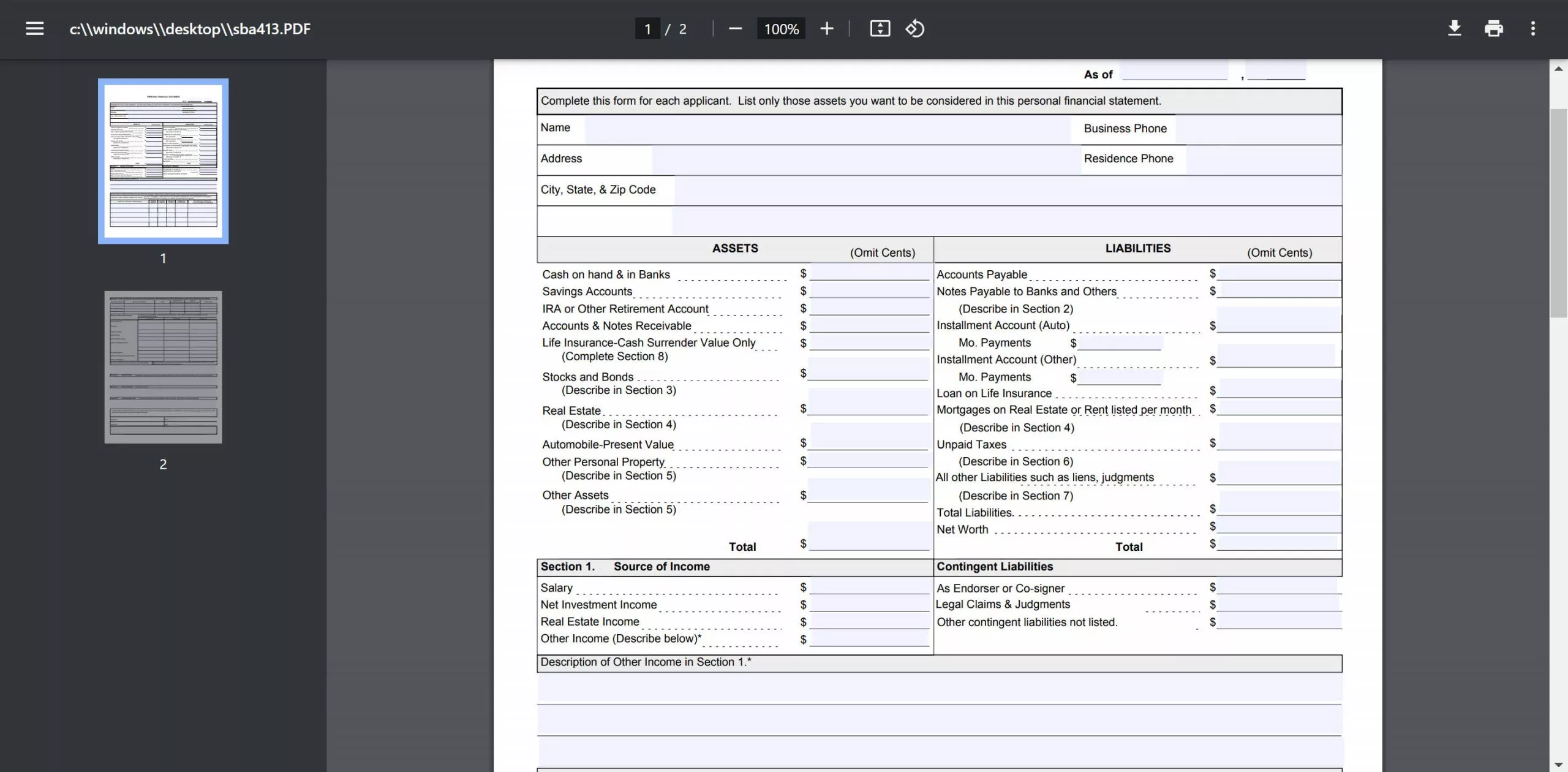
2. Clicca sulla casella di controllo per deselezionarla
Sposta il cursore su qualsiasi casella di controllo precedentemente selezionata che desideri deselezionare. Il cursore cambierà in uno strumento mano, indicando che la casella è interattiva. Ora, se clicchi sulla casella, sarà deselezionata. Utilizzando lo stesso processo, potrai deselezionare più caselle in un PDF.
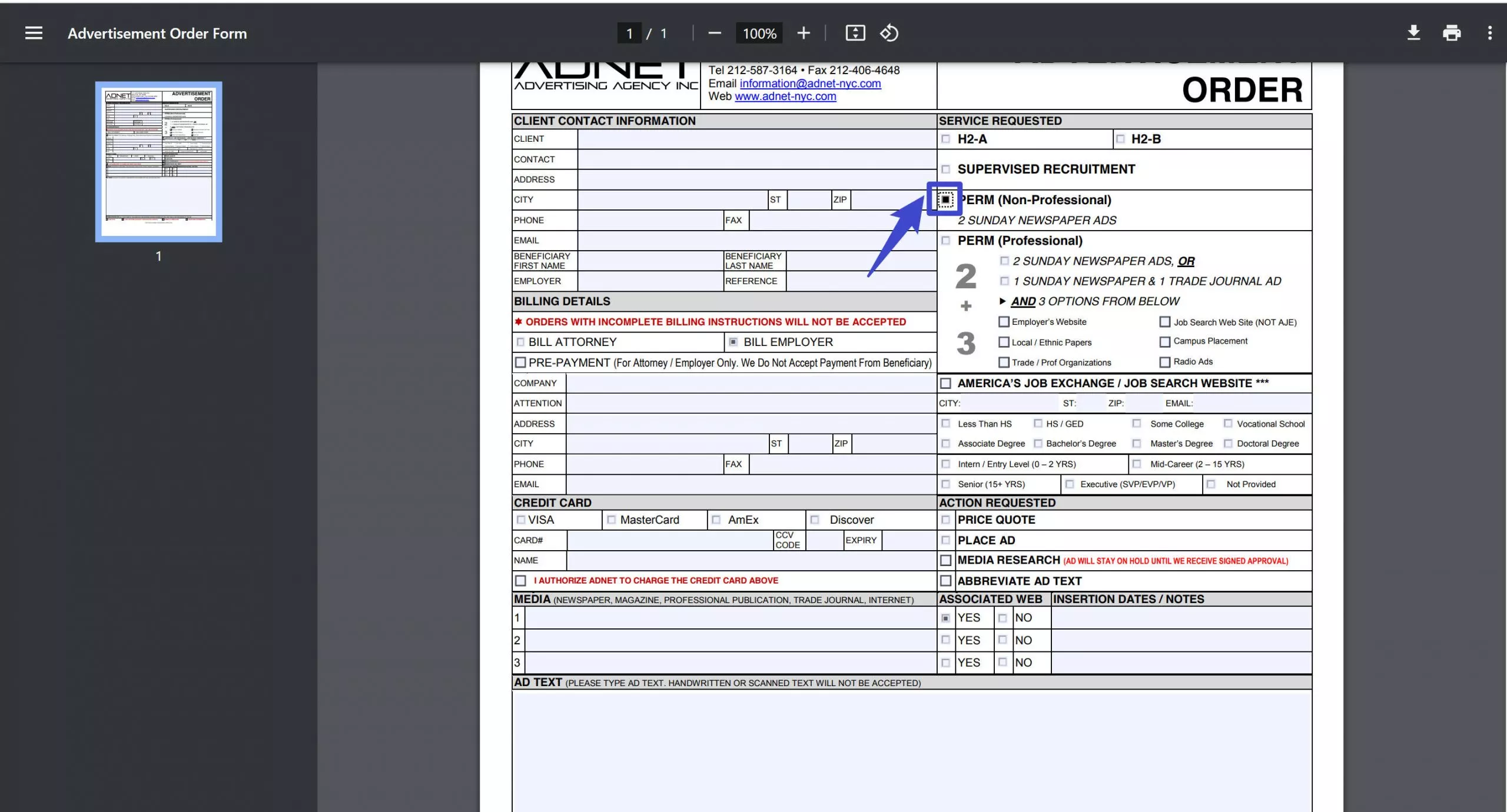
Parte 3. Come Deselezionare una Casella in Acrobat?
Adobe Acrobat è uno strumento completo per la modifica PDF e se ti imbatti in un documento PDF che ha una casella che deve essere deselezionata, sarà un'ottima scelta per deselezionarla. Adobe Acrobat fornisce un'esperienza approfondita nella modifica dei moduli PDF. Tuttavia, non è uno strumento gratuito e ha un prezzo elevato. Deselezionare una Casella è molto semplice poiché dovrai solo seguire i passaggi seguenti.
1. Apri il PDF e seleziona Prepara Modulo da Strumenti
Apri il documento PDF in Adobe Acrobat e vai al centro "Strumenti" in alto a sinistra. Lì, vedrai diversi strumenti di modifica PDF e dovrai selezionare lo strumento "Prepara Modulo" da qui per svelare tutti gli strumenti per moduli PDF disponibili in Adobe Acrobat.
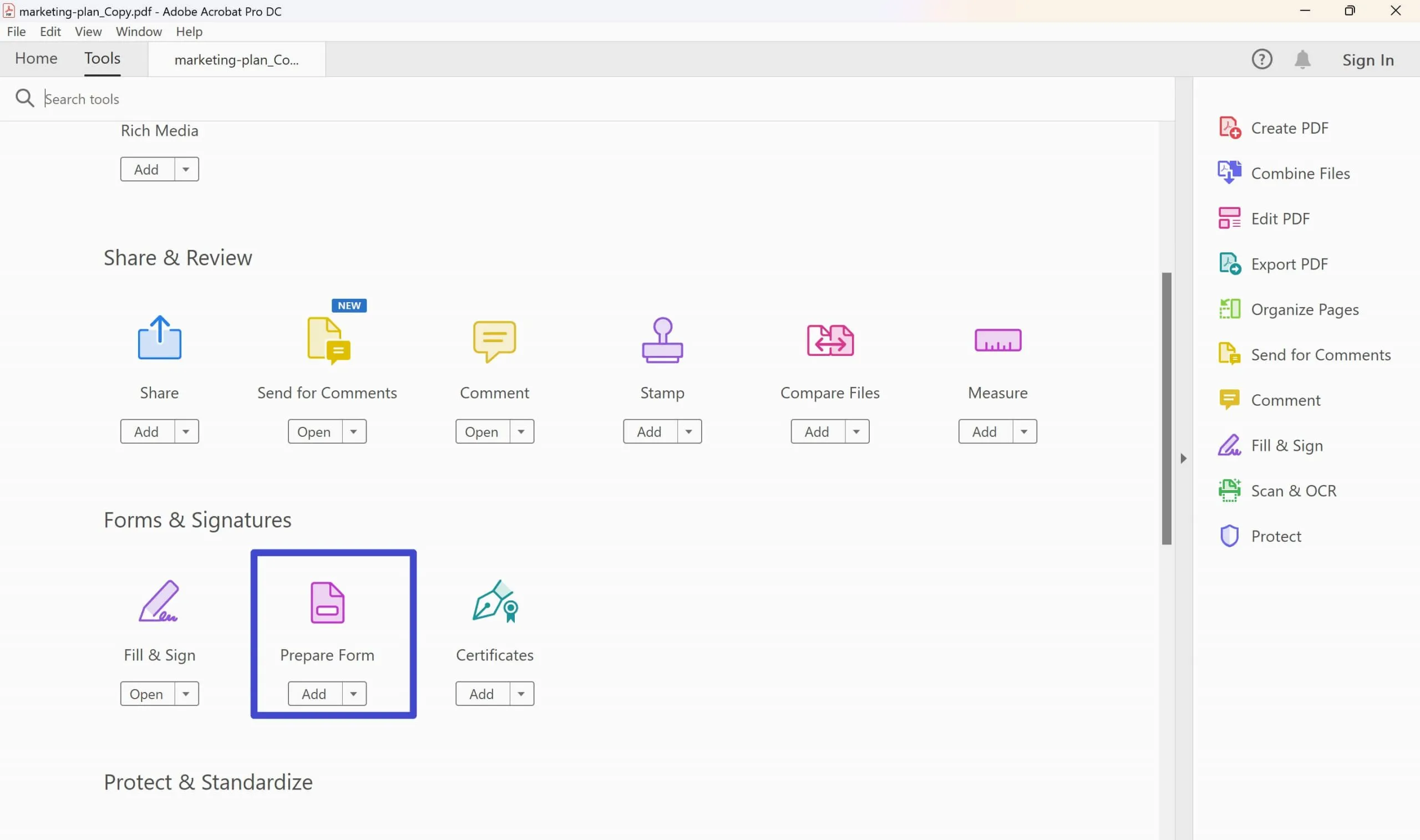
2. Fai clic con il tasto destro sulla casella per aprire le sue proprietà ed eliminare il Valore di Esportazione.
Sposta il cursore sulla casella che devi deselezionare e fai clic con il tasto destro. Si apriranno le proprietà della casella. Dall'alto, dovrai cliccare sulla scheda "Opzioni" e poi andare su "Valore di Esportazione". Elimina qualsiasi valore presente e chiudi la finestra pop-up. Salva il documento PDF e ora, quando il documento verrà aperto, quella casella sarà deselezionata.
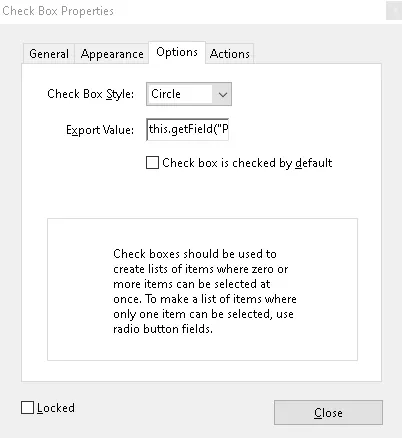
In Conclusione
Le caselle di controllo sono uno strumento utilizzato nei moduli PDF compilabili per consentire una facile compilazione senza la necessità di un editor PDF. Tuttavia, a volte queste caselle potrebbero non funzionare come desiderato; ad esempio, potrebbero rimanere selezionate di default a causa di un problema nel file. Allo stesso modo, sarà necessario sapere come deselezionare una casella in un PDF quando il modulo non è interattivo.
Con i metodi discussi in precedenza, sarà possibile deselezionare facilmente una casella in un PDF. Per una migliore esperienza di lavoro con i moduli PDF o per un editing generico dei PDF, potrai scaricare e provare UPDF. È disponibile sia per Mac che per Windows, offrendo la stessa ottima esperienza e prestazioni affidabili.
Windows • macOS • iOS • Android 100% sicuro
 UPDF
UPDF
 UPDF per Windows
UPDF per Windows UPDF per Mac
UPDF per Mac UPDF per iPhone/iPad
UPDF per iPhone/iPad UPDF per Android
UPDF per Android UPDF AI Online
UPDF AI Online UPDF Sign
UPDF Sign Modifica PDF
Modifica PDF Annota PDF
Annota PDF Crea PDF
Crea PDF Modulo PDF
Modulo PDF Modifica collegamenti
Modifica collegamenti Converti PDF
Converti PDF OCR
OCR PDF a Word
PDF a Word PDF a Immagine
PDF a Immagine PDF a Excel
PDF a Excel Organizza PDF
Organizza PDF Unisci PDF
Unisci PDF Dividi PDF
Dividi PDF Ritaglia PDF
Ritaglia PDF Ruota PDF
Ruota PDF Proteggi PDF
Proteggi PDF Firma PDF
Firma PDF Redige PDF
Redige PDF Sanziona PDF
Sanziona PDF Rimuovi Sicurezza
Rimuovi Sicurezza Leggi PDF
Leggi PDF UPDF Cloud
UPDF Cloud Comprimi PDF
Comprimi PDF Stampa PDF
Stampa PDF Elaborazione Batch
Elaborazione Batch Cos'è UPDF AI
Cos'è UPDF AI Revisione di UPDF AI
Revisione di UPDF AI Guida Utente per l'Intelligenza Artificiale
Guida Utente per l'Intelligenza Artificiale FAQ su UPDF AI
FAQ su UPDF AI Riassumi PDF
Riassumi PDF Traduci PDF
Traduci PDF Chat con PDF
Chat con PDF Chat con AI
Chat con AI Chat con immagine
Chat con immagine Da PDF a Mappa mentale
Da PDF a Mappa mentale Spiega PDF
Spiega PDF Ricerca Accademica
Ricerca Accademica Ricerca Paper
Ricerca Paper Correttore AI
Correttore AI Scrittore AI
Scrittore AI Assistente Compiti AI
Assistente Compiti AI Generatore Quiz AI
Generatore Quiz AI Risolutore Matematico AI
Risolutore Matematico AI PDF a Word
PDF a Word PDF a Excel
PDF a Excel PDF a PowerPoint
PDF a PowerPoint guida utente
guida utente Trucchi UPDF
Trucchi UPDF faq
faq Recensioni UPDF
Recensioni UPDF Centro download
Centro download Blog
Blog Notizie
Notizie spec tec
spec tec Aggiornamenti
Aggiornamenti UPDF vs. Adobe Acrobat
UPDF vs. Adobe Acrobat UPDF vs. Foxit
UPDF vs. Foxit UPDF vs. PDF Expert
UPDF vs. PDF Expert









